win10快捷图标显示异常修复方法 win10快捷图标消失怎么恢复
许多用户在使用Windows 10操作系统时遇到了一个令人困扰的问题,就是快捷图标的显示异常或消失的情况,这不仅给用户的操作体验带来了困扰,还可能影响到工作和学习的进行。幸运的是我们可以通过一些简单的方法来修复这个问题,恢复快捷图标的正常显示。本文将为大家介绍win10快捷图标显示异常的修复方法,以及当快捷图标消失时,恢复它们的有效途径。让我们一起来看看吧!
具体方法:
方法一、重置系统图标数据库文件
1、首先,请大家打开Win10系统中的计算机窗口主页面,在主页面中点击“查看”选项卡,然后点击页面中的“选项”按钮,打开Win10系统文件夹选项页面。
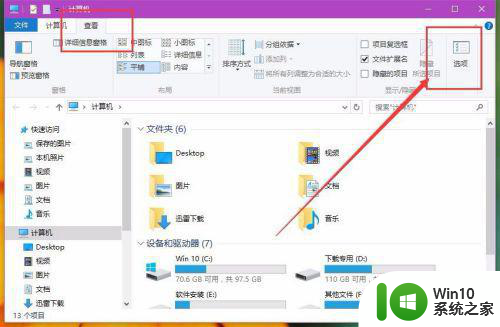
2、打开文件夹选项页面之后,点击页面中的“查看”选项,并点击选择允许查看隐藏的文件夹和文件,并点击“确定”按钮。

3、接下来,请大家在Win10系统桌面上按下Windows徽标键+R键,打开运行菜单命令,在运行菜单命令中输入“%localappdata%”并按下回车键。
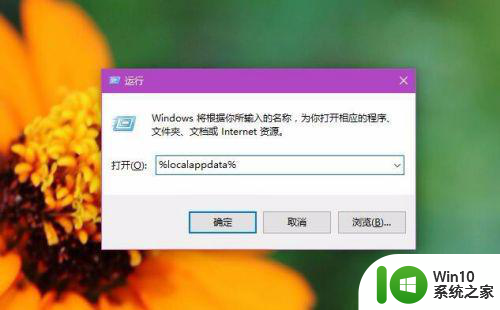
4、接下来,我们将打开Win10系统中的系统文件夹,在该文件夹中将页面拉到最底端,然后找到“Iconcache.db文件”,选中该文件击右键,点击“删除”按钮。
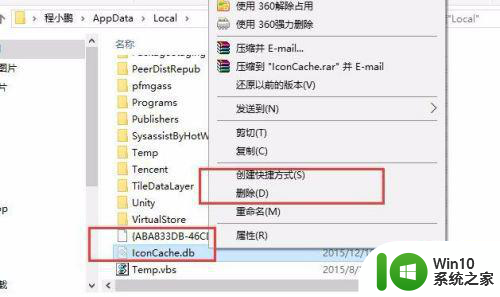
5、接下来,我们在Win10系统的桌面任务栏中击右键,然后点击选择“任务管理器”,打开任务管理器主页面。
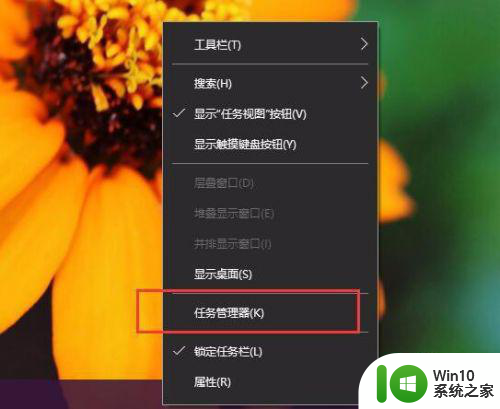
6、接下来,在打开的任务管理器主页面中,点击找到“Windows资源管理器”,点击选中该程序,然后执行重新启动命令,重新启动之后接口重新刷新Win10系统图标缓存文件。
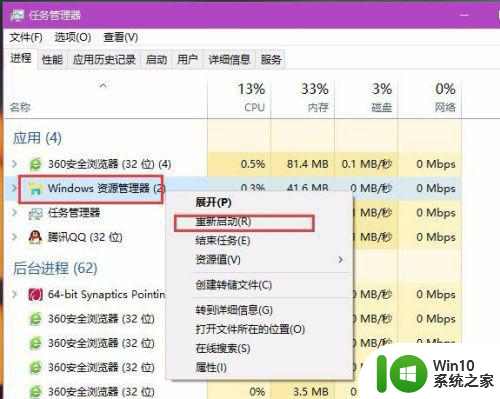
方法二、使用第三方软件来解决
1、如果大家感觉上面的方法比较繁琐,那么我们可以考虑使用第三方软件来帮助我们解决该问题,这里以魔方软件为例给大家讲解。打开魔方软件之后,点击页面底端的“快捷指令”选项。
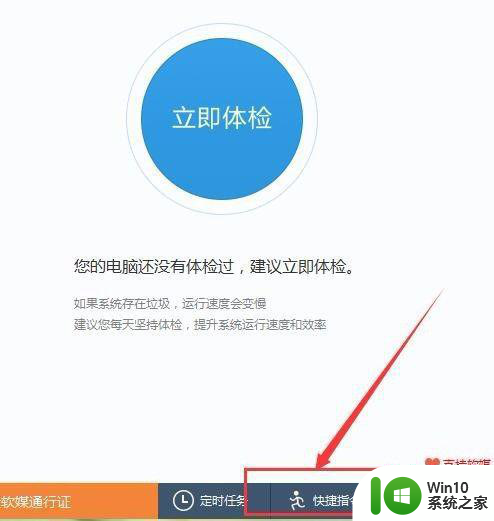
2、打开快捷指令页面之后,在弹出的页面中选择“清理图标缓存”选项,点击该指令之后软件即可自动执行该命令。
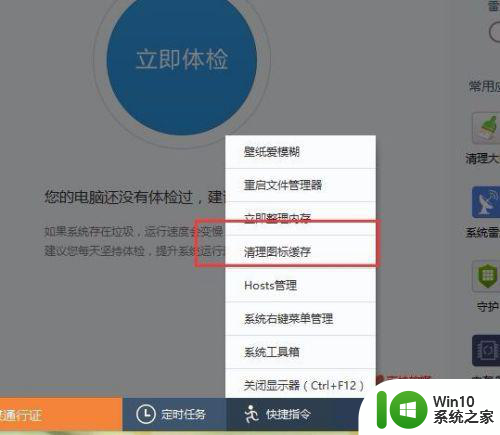
3、接下来,系统桌面缓存文件即被自动执行完毕,非常方便哦,接下来,我们打开软件页面底端的“应用大全”选项,打开魔方软件中的全部应用,在应用列表中选择“电脑医生”选项。
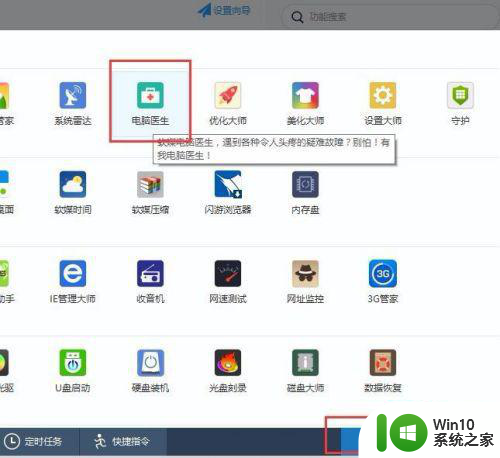
4、打开电脑医生主页面之后,点击页面中的“图标缓存-恢复图标缩略图”菜单选项,点击该按钮重建系统图标缩略图,命令执行完毕之后即可完成系统的修复操作。
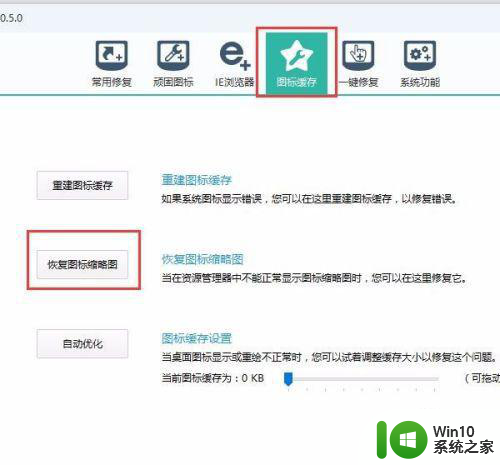
以上就是win10快捷图标显示异常修复方法的全部内容,碰到同样情况的朋友们赶紧参照小编的方法来处理吧,希望能够对大家有所帮助。
win10快捷图标显示异常修复方法 win10快捷图标消失怎么恢复相关教程
- win10桌面快捷方式图标出现异常如何修复 Win10桌面快捷方式图标消失怎么办
- win10软件图标快捷箭头如何恢复 win10图标快捷箭头消失怎么办
- win10快捷图标小箭头去除和恢复的方法 win10快捷图标小箭头怎么恢复和去除
- win10软件快捷方式图标缺失或损坏的解决方法 win10软件快捷方式图标恢复方法
- windows10图标不显示快捷方式小箭头如何解决 Windows10桌面图标快捷方式小箭头消失怎么办
- win10svn图标不正常显示怎么办 win10svn图标显示异常如何修复
- win10不显示声音图标处理方法 win10声音图标消失怎么恢复
- win10图标显示异常怎么回事 win10图标显示异常怎么解决
- win10去除桌面快捷方式小箭头图标 win10 桌面图标箭头消失的快捷方式
- win10截图快捷键没反应修复方法 win10截图快捷键无效怎么办
- win10声音图标怎么显示 win10系统电脑声音图标消失怎么恢复
- win10桌面图标消失怎么恢复 如何显示win10桌面图标
- 蜘蛛侠:暗影之网win10无法运行解决方法 蜘蛛侠暗影之网win10闪退解决方法
- win10玩只狼:影逝二度游戏卡顿什么原因 win10玩只狼:影逝二度游戏卡顿的处理方法 win10只狼影逝二度游戏卡顿解决方法
- 《极品飞车13:变速》win10无法启动解决方法 极品飞车13变速win10闪退解决方法
- win10桌面图标设置没有权限访问如何处理 Win10桌面图标权限访问被拒绝怎么办
win10系统教程推荐
- 1 蜘蛛侠:暗影之网win10无法运行解决方法 蜘蛛侠暗影之网win10闪退解决方法
- 2 win10桌面图标设置没有权限访问如何处理 Win10桌面图标权限访问被拒绝怎么办
- 3 win10关闭个人信息收集的最佳方法 如何在win10中关闭个人信息收集
- 4 英雄联盟win10无法初始化图像设备怎么办 英雄联盟win10启动黑屏怎么解决
- 5 win10需要来自system权限才能删除解决方法 Win10删除文件需要管理员权限解决方法
- 6 win10电脑查看激活密码的快捷方法 win10电脑激活密码查看方法
- 7 win10平板模式怎么切换电脑模式快捷键 win10平板模式如何切换至电脑模式
- 8 win10 usb无法识别鼠标无法操作如何修复 Win10 USB接口无法识别鼠标怎么办
- 9 笔记本电脑win10更新后开机黑屏很久才有画面如何修复 win10更新后笔记本电脑开机黑屏怎么办
- 10 电脑w10设备管理器里没有蓝牙怎么办 电脑w10蓝牙设备管理器找不到
win10系统推荐
- 1 系统之家ghost win10 64位u盘家庭版v2023.12
- 2 电脑公司ghost win10 64位官方破解版v2023.12
- 3 系统之家windows10 64位原版安装版v2023.12
- 4 深度技术ghost win10 64位极速稳定版v2023.12
- 5 雨林木风ghost win10 64位专业旗舰版v2023.12
- 6 电脑公司ghost win10 32位正式装机版v2023.12
- 7 系统之家ghost win10 64位专业版原版下载v2023.12
- 8 深度技术ghost win10 32位最新旗舰版v2023.11
- 9 深度技术ghost win10 64位官方免激活版v2023.11
- 10 电脑公司ghost win10 32位官方稳定版v2023.11